Slik bruker du eller flytter et bokmerke i Microsoft Word

Bokmerker i Word lar deg tildele navn til tekst og markere stillinger i filene dine, slik at du lettere kan navigere i lange dokumenter. Tenk på bokmerker i Word som bokmerker du legger inn i bøker for å markere stedet.
RELATED: Naviger lange dokumenter i Word ved hjelp av bokmerker
Som i en ekte bok kan Word flytte et bokmerke til et annet plassering i dokumentet. Flytte et eksisterende bokmerke i Word kan også betraktes som å gjenbruke det bokmerket.
I vårt eksempel har vi et bokmerke definert for teksten som vises i parentes på bildet nedenfor. Vi ønsker å gjenbruke det bokmerkenavnet og flytte det til et annet sted. Så velger vi teksten der vi vil flytte det bokmerket til og klikker deretter på "Sett inn" -fanen.
MERK: Du kan også opprette et bokmerke uten å velge tekst. Bare plasser markøren der du vil sette bokmerket.
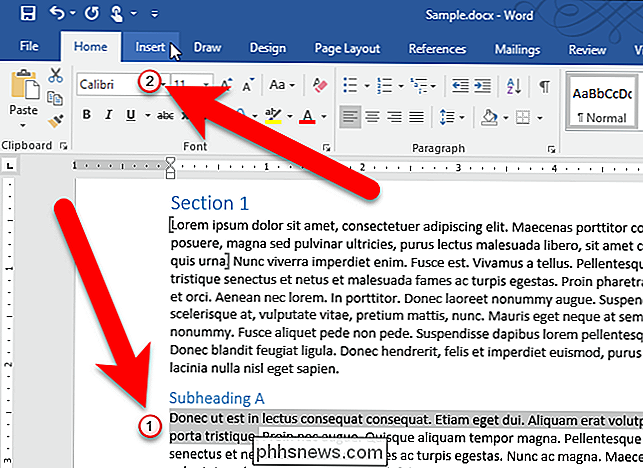
I koblingen Lenker i Sett inn-fanen klikker du på "Lenker" -knappen og klikker deretter på "Bokmerke".
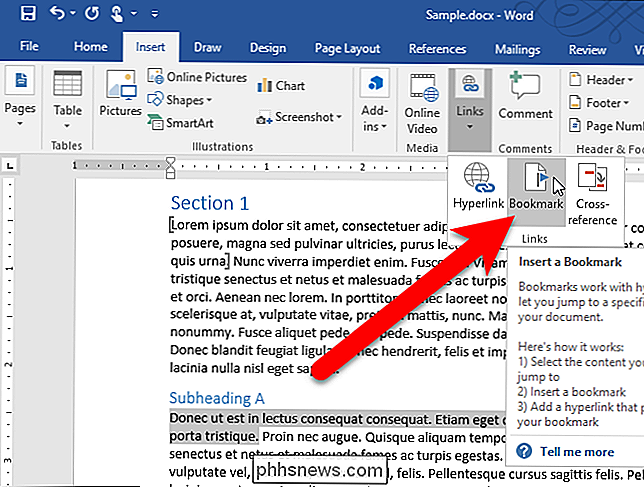
MERK: Hvis Word-vinduet er stort nok, Du kan klikke direkte på "Bokmerke" i lenken.
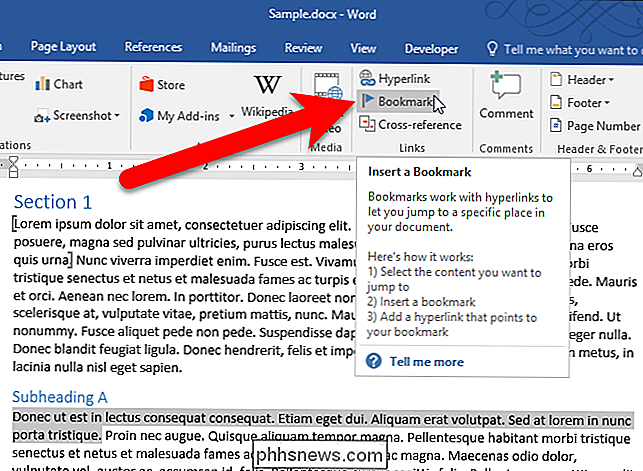
I bokmerkboksen velger du bokmerkenavnet du vil flytte, eller gjenbruk, og klikk "Legg til".
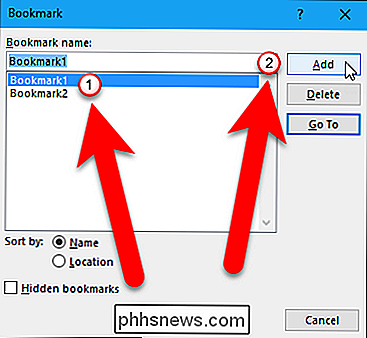
Bokmerket flyttes til det nylige valgt tekst eller ny posisjon i dokumentet. Bokmerkenavnet har blitt brukt på et annet sted i dokumentet.
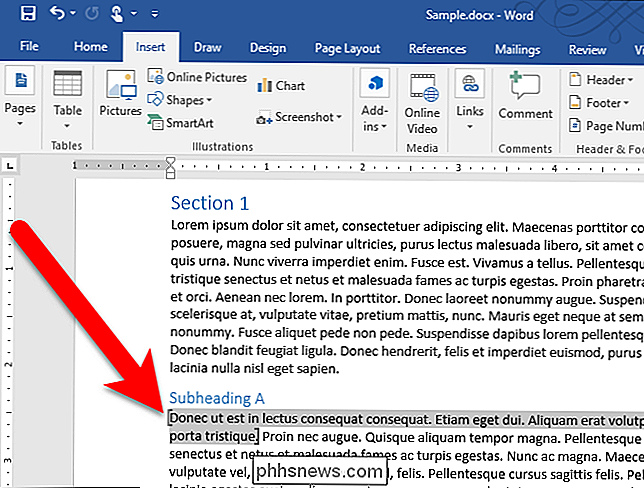
RELATED: Slik bytter du om et bokmerke i Microsoft Word ved hjelp av en gratis tillegg
Klikk på "Legg til" for å gjenbruke eller flytte et bokmerke kan være misvisende. Du legger ikke til et nytt bokmerke. Word gjenkjenner det eksisterende bokmerkenavnet og omdefinerer det for å peke på den nylig valgte teksten eller den nye posisjonen i dokumentet.
Du kan også omdøpe bokmerker etter at du har opprettet dem ved hjelp av et gratis tilleggsprogram.

Hvordan legger du trygt på usikre enheter til et hjemmenettverk?
Enten vi liker det eller ikke, det er bare noen enheter i våre hjem som er og vil alltid være usikre. Er det en trygg måte å legge til de enhetene på et hjemmenettverk uten å svekke sikkerheten til andre enheter? Dagens SuperUser Q & A-post har svaret på et sikkerhetsbevisst leserspørsmål. Dagens Spørsmål & Svar-sesjon kommer til oss med høflighet av SuperUser-en underavdeling av Stack Exchange, en fellesskapsdrevet gruppe av Q & A-nettsteder.

Slik lager du dine egne Time-Lapse-kjøringsvideoer
Har du noen gang ønsket å lage en time-lapse-video av en stasjon gjennom et naturskjønt område, eller en jakten på en rask motorvei om natten ? Det er faktisk ganske enkelt. Med en smarttelefon og om lag 25 dollar kan du lage dine egne tidsavbruddskjøringsvideoer. Det første du trenger, er en smartphone, selvsagt.



